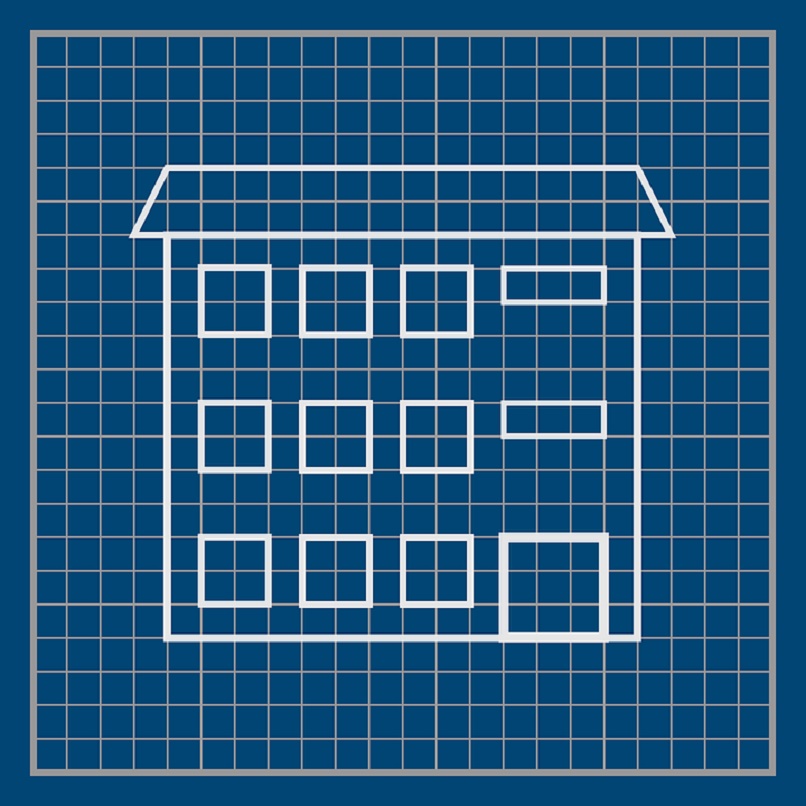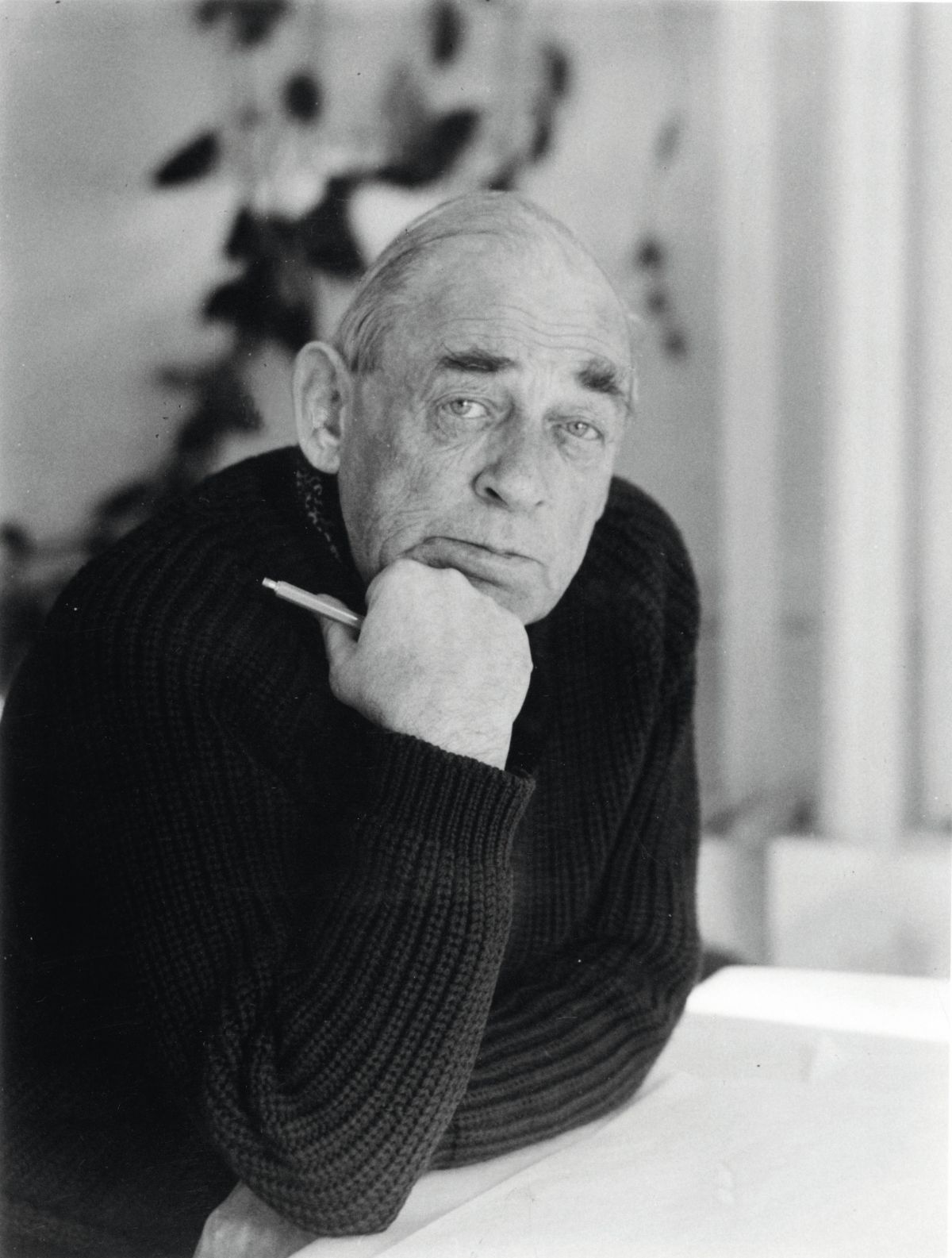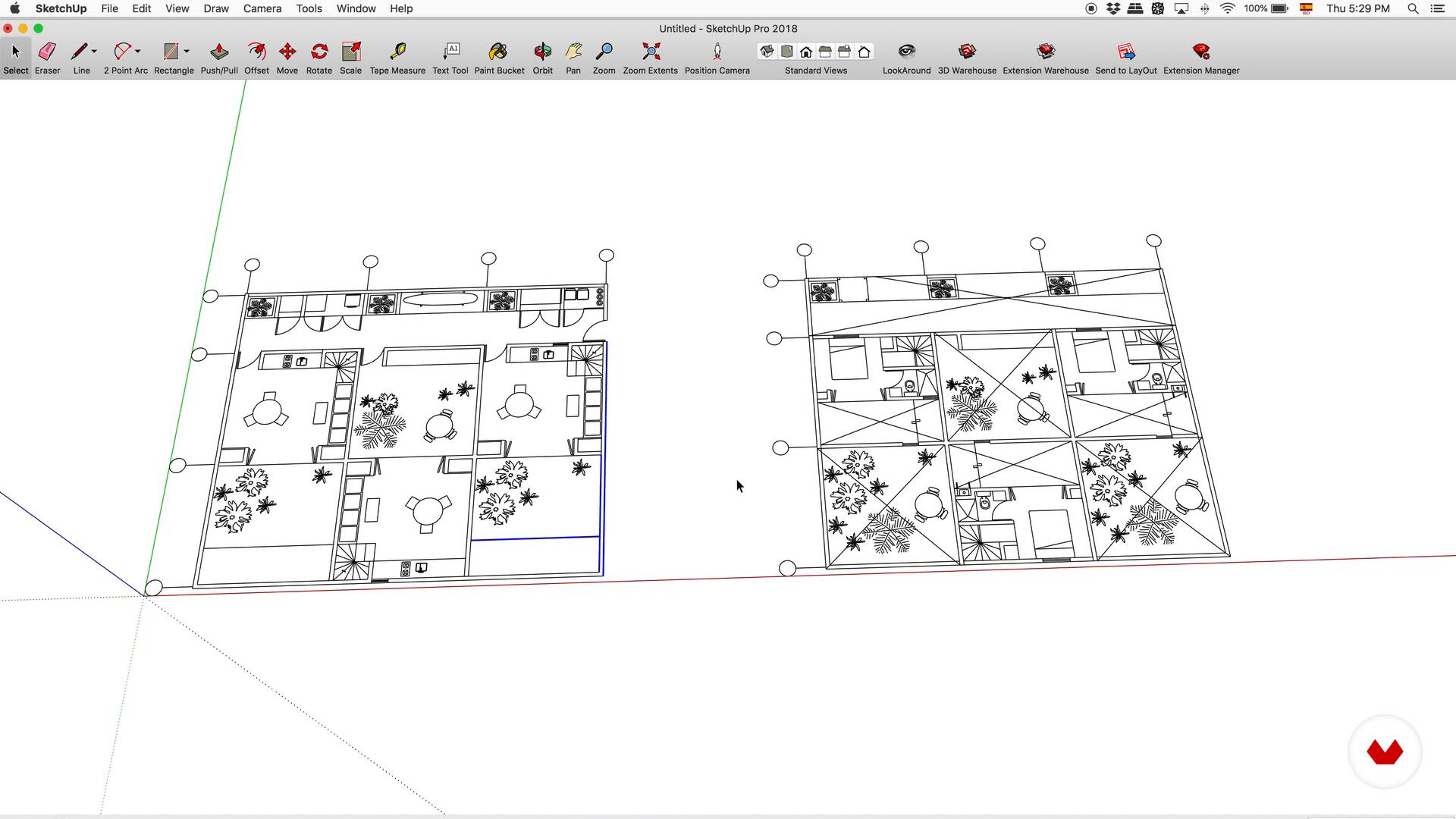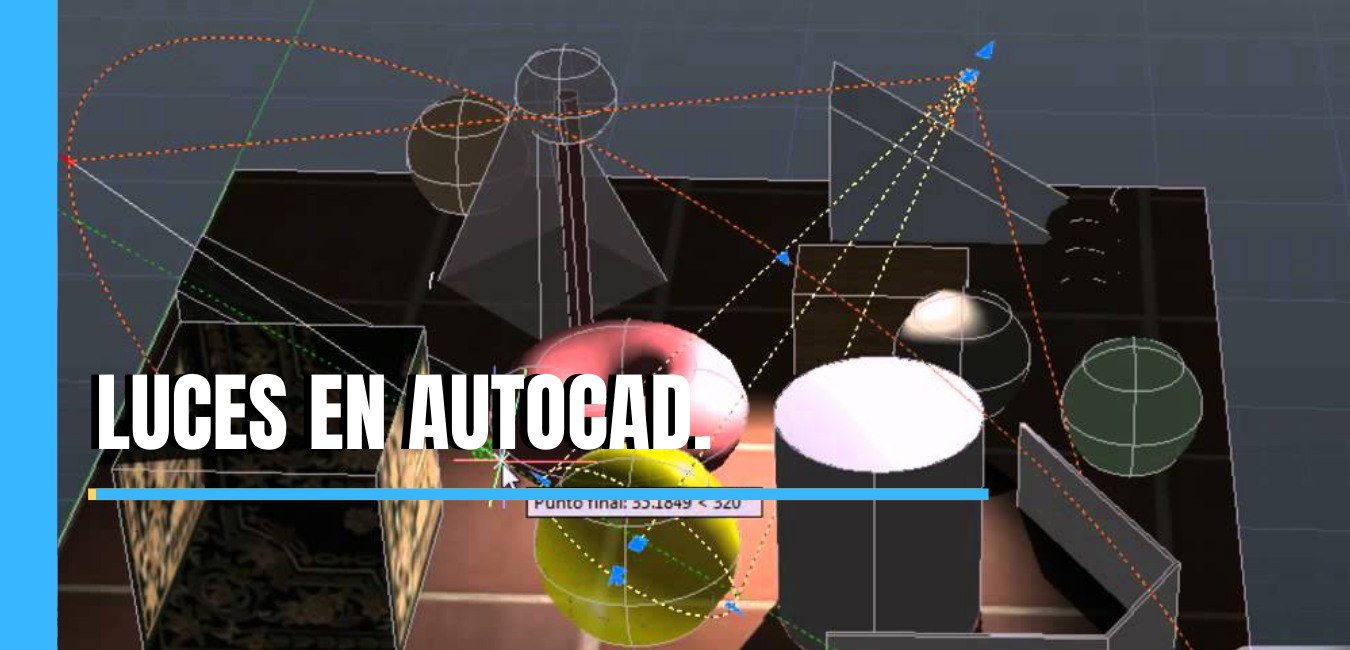AutoCAD es uno de los software más utilizados en el área de la arquitectura desde los primeros tiempos, y después de muchos años ha evolucionado de tal manera que ha conseguido adaptarse a las necesidades de los diferentes usuarios y a los avances de la tecnología para construir y diseñar las edificaciones que se ven hoy en día.
Los arquitectos, diseñadores de interiores, ingenieros y profesionales en el área de visualización prefieren AutoCAD por su modalidad y funcionalidad que facilita al usuario terminar renderizados y modelados en tiempo récord con alta calidad; esto gracias a complementos como plantillas.
Contenido
Que son las plantillas
Una plantilla de AutoCAD es un documento que se crea como copia de otro para guardarlo en un formato que pueda servir de partida para un nuevo proyecto. Es decir; es un archivo que guarda todos los formatos de un archivo original para ser usado luego y ahorrar mucho tiempo en diseño e implementación de recursos.
Las plantillas ayudan a reducir el tiempo de trabajo y esfuerzo. Generalmente, estos archivos tienen una extensión *dwt con parámetros, estilos, dibujos, bloques y más que se han guardado en un solo documento. Entonces, técnicamente las plantillas sirven para guardar datos, configuraciones y propiedades de un archivo para ser empleado más tarde.

Cómo crear una plantilla
Para crear una plantilla debes de dibujar y colocar todos los parámetros necesarios; cuando creas que esté listo el estilo y diseño que quieres guardar como plantilla, sigue los pasos a continuación:
- Haz clic en ‘Guardar como…’ en la barra de herramientas de acceso rápido.
- A continuación, seleccione ‘Guardar dibujo como…’ en el cuadro de diálogo que aparece en pantalla.
- Ahora bien, en la lista desplegable en donde se muestran los tipos de archivos, busque y seleccione el formato *.dwt
- Seleccione la carpeta de destino, donde desea guardar el archivo. Pero, ten en cuenta que solo los archivos guardados en la carpeta de origen de AutoCAD serán visibles en la lista; de lo contrario tendrás que buscarlo manualmente para seleccionarlo.
- Ahora, ingresa un nombre para asignar a la plantilla, y seleccioné ‘Guardar’.
- Escriba una breve descripción de la plantilla y especifique las unidades de medida (inglesas o métricas).
- Haz clic en aceptar y de manera automática se cierra el cuadro de diálogo para guardar el archivo en el disco duro del ordenador.
Nota: Generalmente, los archivos de AutoCAD se guardan en una carpeta en lo profundo de la raíz del ordenador, y a menos que se cambie la dirección de forma manual al guardar, esta seguirá siendo la dirección:
c:\Usuarios\<nombre de usuario>\AppData\Local\Autodesk\AutoCAD 2021\R24.0\esp\Template\
Como cargar una plantilla
Luego de que hayas creado tu plantilla y guardado en tu carpeta dentro del ordenador, podrás disponer de ella en cuanto la necesites, para ahorrar tiempo y trabajo al tener guardadas modificaciones y unidades de propiedades guardadas que facilitaran tu proyecto.
Ahora bien, para poder cargar una plantilla previamente diseñada por ti o bien por otro usuario que hayas descargado de internet, debes de:
- Seleccione en la barra de herramientas de acceso rápido la opción Abrir (Icono de la carpeta abierta); o bien puedes utilizar el comando ‘ABRE’.
- En el cuadro de dialogo abierto, seleccioné la plantilla que deberá tener un formato *.dwt para poder ser visualizada por el navegador de AutoCAD.
- Seleccione la plantilla y haga clic en Abrir para que el sistema lo tome y lo abra en una nueva pestaña para poder disponerlo.
Cambiar el archivo plantilla por un dibujo nuevo
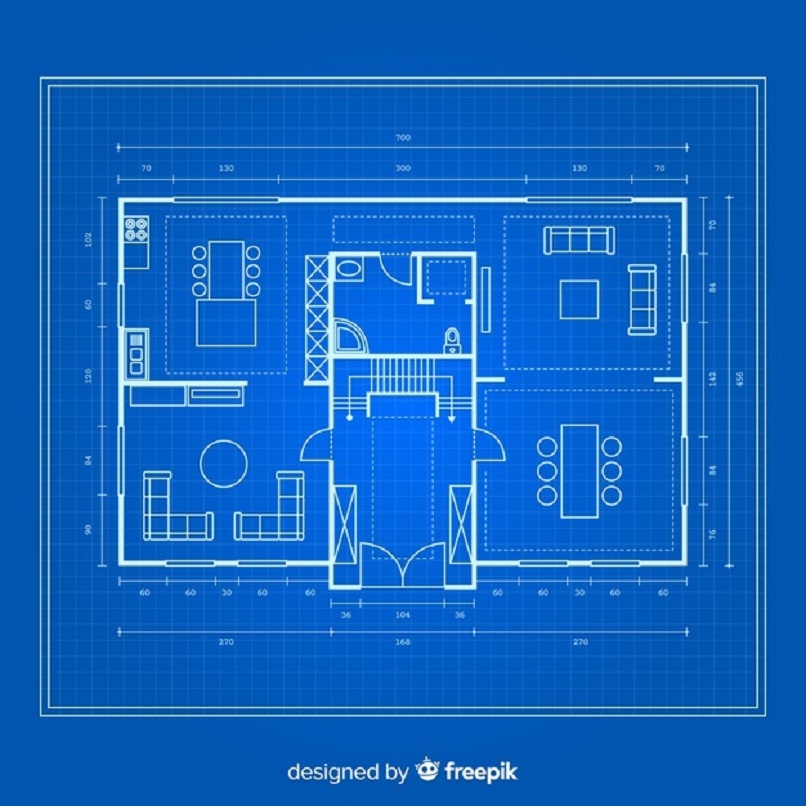
Bien, si ya comenzaste a emplear la plantilla en una nueva pestaña del programa CAD y quieres convertirla en un dibujo nuevo para poder disponer de ella y cambiar parámetros sin que afecta a la original, deberás de crear un nuevo archivo con la función RNUEVO.
Para lograr esto, haz clic en el botón derecho de la ventana del dibujo y entré en el menú de las opciones; o bien puedes escribir el comando ‘OPCIONES’. Por consiguiente, haga clic en la ficha ‘Archivos’ y expanda los parámetros de la plantilla, luego elija el nombre del archivo de la plantilla por defecto de RNUEVO y seleccione la ruta del archivo y ‘Examinar’.
Ahora, en el cuadro de diálogo seleccione el archivo que desee utilizar y haga clic en abrir para que el sistema use los valores de la plantilla en un nuevo dibujo. A continuación, cierre el cuadro de diálogo de opciones y ya tendrá la disponibilidad de utilizar la plantilla que desea como un nuevo dibujo para editar sobre ella sin riesgos de perder la información de la plantilla original; para que de esta manera puede seguir usándola muchas más veces en otros proyectos.
Donde descargar plantillas de AutoCAD
Desde la web oficial de Autodesk puedes disponer de un sinfín de plantillas para crear dibujos a base de unidades imperiales, unidades métricas, configuraciones de dimensionamiento ANSI, estilos de trazado con nombre, vistas isométricas y muchas más herramientas y parámetros que tendrás a disponibilidad para poder hacer tu trabajo más rápido y ahorrarte tiempo.
De igual manera, puedes disponer de cualquier otra página en internet, solo basta con escribir en el buscador ‘Plantillas para Aut0CAD’ y podrás seleccionar la página y plantilla que más se adecue a tu necesidad y comodidad. Recuerda que en algunos casos deberás de usar la misma versión de AutoCAD para que puedas visualizar las plantillas.